Kezelőszervek - iroda, gyorselérésieszköztár, minieszköztár - Interface
ellenőrzések
Ellenőrzések szalagok, és a fülek vannak elrendezve csoportokat a fajta mit kell tennie. Például a Kezdőlap lapon csoportok használható a vágólapra, amelyben betűtípus paramétereket, a paraméterek beállítása bekezdések munka stílusok és szerkesztésre (lásd. Ábra. 1).
Az ellenőrzések a szokásos gombok, legördülő gombok, listák, legördülő listák, számlálók, gombokat, menüket, transzparensek, kitűzők (gombok) a csoport.
A gombok segítségével lehet végezni néhány intézkedés. Például egy csoportja fülek Bold Font gomb beállítja Otthon félkövér. Ahhoz, hogy nyomja meg a gombot, meg kell, hogy kattintson rá (7.).

Bizonyos esetekben egy párbeszédablak jelenik meg, miután megnyomta a gombot.
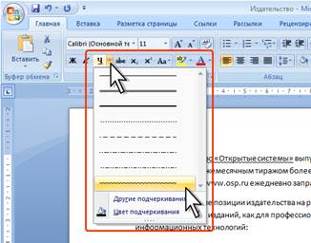
Ábra. 8 A legördülő gombra
Legördülő nyíl gombok a jobb vagy alsó. Ha rákattint a nyíl megnyitja a menüt vagy paletta, ahol kiválaszthatja a kívánt műveletet, vagy lehetőséget. A kiválasztott művelet vagy paraméter tárolt gombot, és az újra-használat nem szükséges megnyitni gombra. Például, akkor kattintson a nyíl gombra Underline Betűtípus csoportjában a Home fülre, és válassza ki az utat aláhúzás (ábra. 8). Ahhoz, hogy ismét kijelöli az azonos aláhúzással, nem kell, hogy kattintson a nyílra, kattintson a gombra is.
A listát ki lehet választani az alkalmazás minden paramétert. Ehhez kattintson rá az egérrel. Például a Stílusok listában táblázat Tervezés lap megadhatja, hogy tervezzen egy tábla (9.).

Alján az expandált megfelelő menü parancsok jelennek lista (ábra. 10).
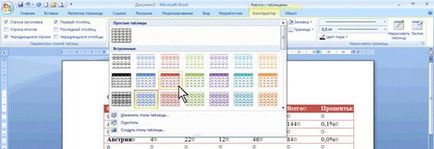
Amikor egy legördülő listából, szükséges, hogy kattintson a lefelé mutató nyílra, és válassza ki a kívánt opciót. Például a legördülő betűméret betűtípus csoportja a Kezdőlap lap, akkor válassza ki a betűméretet.
A legtöbb esetben nem tudja megnyitni a listában, kattintson a legördülő listából, adja meg a kívánt paraméter értékét a billentyűzettel, majd nyomja meg az Enter billentyűt.
Számlálók lehet beállítani a számértékek minden paramétert. Megváltoztatni a számláló értéke nagyobb gombok (fel) és kisebb (le). Például intervallum számláló csoport bekezdés Page Layout fülre beállíthatja az értéket a letelte után a bekezdés (12.).

Továbbá, az értéket a számláló mező be a billentyűzetről, majd nyomja meg az Enter billentyűt.
Bizonyos esetekben, a gomb menü kiválasztás megjelenik egy párbeszédablak.
Zászlók alkalmazunk, hogy semmilyen paramétert. Például egy csoportja zászlók megjelenítése vagy elrejtése a Nézet fülre (13.) Meghatározza a jellemzői a kijelzőn.
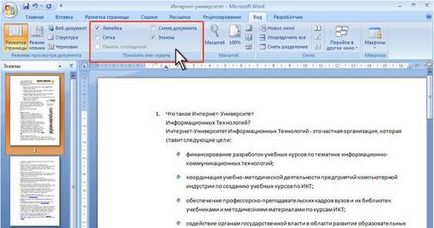
Telepíteni vagy eltávolítani a jelölést, egyszerűen kattintson az egérrel.
Ikon (gomb) csoport - egy kis téren, a jobb alsó sarokban az elemek egy csoportját a lapon. Az ikonra kattintva megnyílik a megfelelő párbeszédablak a csoport vagy munkaablak bővíteni a funkcionalitást. Például a csoport betűtípus lap ikont Otthon megnyitja a betűtípus párbeszédpanel (ábra. 14).
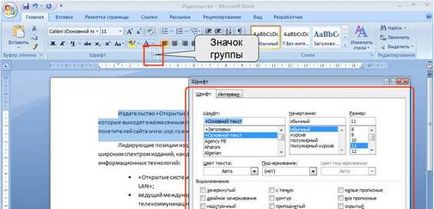
Nem minden csoport egy-egy ikon.

Minden ellenőrzés, akkor megjelenik egy tooltip tájékoztatást a találkozó ezen elem - elég ahhoz, hogy neki és egy ideig, hogy rögzítse az egérmutatót. A példa ábrán. 15.
Ábra. 15 tooltip a kontroll
Néha van egy elemleírásokat „Press F1 talál.” Ebben az esetben nyomja meg az F1 gombot, megjelenik egy ablak segítségével a vonatkoztatási rendszer, mivel közvetlenül a kiválasztott elem.

„Office” gombra
„Office” gomb található a bal felső sarokban az ablak. A gomb megnyomása megjeleníti a főmenüt parancsok dolgozó fájlokat, a legutóbbi dokumentum listán, és a parancsot a kérelem paraméterek (például Word Options) (ábra. 16).
Néhány „Office” gomb menü parancs alárendelt menüket.
Gyorselérésieszköztár
Gyorselérésieszköztár alapértelmezésben a tetején a Word ablakának és gyors hozzáférést biztosít a gyakran használt funkciókhoz.
Az alapértelmezett eszköztár, csak három gomb található: Save. Mégsem. Return (ismétlés). A gyorselérésieszköztár lehet testre hozzáadásával új elemek vagy megszüntetésével:
1. Kattintson a Testreszabás gyorselérésieszköztár.
2. A menüből válassza ki a nevét a kívánt elemet (ábra. 17). A csillaggal jelölt mezők pipa már jelen vannak a panelen.

Ábra. 17 testreszabása gyorselérésieszköztár
3. hozzáadni egy tétel, amely nem szerepel a listán, válassza ki a parancsot Más parancsok ... (lásd. Ábra. 17).
4. A Configure ablakban Word Options a legördülő menüből válassza ki a parancsokat: válassza ki a lapot, amelyben az elem hozzá, majd válasszon egy elemet a listából, majd kattintson a Hozzáadás gombra (18. ábra).
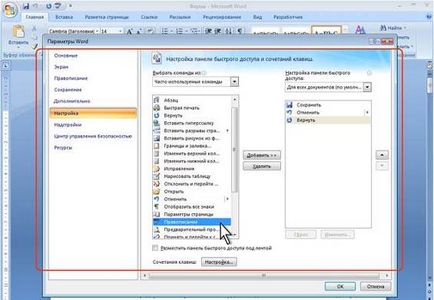
Ábra. 18 testreszabása gyorselérésieszköztár
Ahhoz, hogy hozzá a testület bármely eleme bármely lapon, akkor is kattintson az elem a jobb egérgombbal, és a helyi menüben, majd kattintson a Hozzáadás gyorselérésieszköztár.
Ahhoz, hogy távolítsa el az elemet a panelen kattintsunk a jobb egérgombbal, majd a felbukkanó menüből válassza a Törlés a gyorselérésieszköztár.
Ábra. 19 Félig átlátszó Mini eszköztár
mini eszköztár
Minieszköztár tartalmazza a leggyakrabban használt alapvető elemei a tervezés az a dokumentum szövege.
Mini-panel automatikusan megjelenik, ha a kiválasztott fragmenst a dokumentum. Eredetileg megjelenő áttetsző mini-bár (ábra. 19).
Mini-panel lesz fényes, amint ez lesz az egér mutatót (ábra. 20). Ahhoz, hogy a minibár, akkor kattintson bármelyik rendelkezésre álló parancsokat.
Az összetételét elemek a Mini-bár - állandó és változatlan.